Мал. Порти SATA на материнській платі
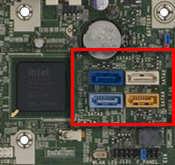
При установці єдиного жорсткого диска SATA найкраще використовувати роз'єм з найменшим числом на материнській платі (SATA0 або SATA1). Потім для оптичних приводів можна використовувати інші порти.
При установці декількох жорстких дисків, але при установці ОС тільки на одному з них використовуйте для підключення системного диска роз'єм з найменшим числом (SATA0 для SATA1). Для другого жорсткого диска використовуйте наступне найменше число і т.д.
При установці декількох жорстких дисків і використанні режиму RAID для збільшення місця зберігання або створення жорсткого диска для резервної копії підключіть один з приводів до гнізда з найменшим числом (SATA0 або SATA1), перш ніж підключати інші приводи до роз'ємів на тому ж контролері.
Режими контролерів Serial ATA (SATA) визначають, яким чином жорсткий диск з'єднано з комп'ютером. Жорсткий диск з роз'ємом SATA можна використовувати в трьох режимах: IDE, AHCI або RAID. Режим RAID також дозволяє включити функції AHCI.
Режим IDE - це найпростіший режим. У режимі IDE жорсткий диск працює як жорсткий диск IDE або Parallel ATA (PATA).
Режим Advanced Host Controller Interface (AHCI) дозволяє використовувати передові функції приводів SATA, такі як "гаряча" заміна і Native Command Queuing (NCQ).
За допомогою технології RAID можна з декількох окремих жорстких дисків створити єдиний том (або масив) зберігання даних, що відрізняється надмірністю інформації (створюється резервна копія жорсткого диска на випадок його відмови) або більш високою швидкодією (швидкість зчитування / запису в більш місткому накопичувачі збільшується за рахунок розшарування дискового простору).
Примітка.
HP рекомендує СПОЧАТКУ встановлювати режим контролера SATA, а потім встановлювати операційну систему. Через зміни режиму після установки ОС система може не завантажитися.
У наступних розділах наводиться опис різних режимів контролерів SATA.
Режим IDE - це найпростіший режим. У режимі IDE жорсткий диск працює як жорсткий диск IDE або Parallel ATA (PATA). Жорсткий диск в режимі IDE має найбільш обмежений функціонал. Взагалі, жорсткий диск, який працює в режимі IDE, не відрізняється високою продуктивністю. Режим IDE забезпечує підвищену сумісність із застарілим обладнанням. Якщо потрібно встановити тільки один жорсткий диск і немає необхідності у використанні розширених функцій SATA (AHCI) (таких як гаряча заміна і Native Command Queuing), виберіть режим IDE.
Режим Advanced Host Controller Interface (AHCI) дозволяє використовувати передові функції приводів SATA, такі як "гаряча" заміна і Native Command Queuing (NCQ). AHCI також жорсткий диск може працювати на більш високих швидкостях, в порівнянні з режимом IDE.
Примітка.
При установці Windows XP, можливо, буде потрібно наявність драйвера контролера SATA під час установки жорсткого диска в режимі AHCI.
Використовуйте режим RAID (Redundant Array of Independent Disks), якщо необхідно використовувати кілька жорстких дисків, або для того, щоб збільшити обсяг для зберігання, або щоб створити диск резервного копіювання. За допомогою технології RAID можна з декількох окремих жорстких дисків створити єдиний том (або масив) зберігання даних, що відрізняється надмірністю інформації (створюється резервна копія жорсткого диска на випадок його відмови) або більш високою швидкодією (швидкість зчитування / запису в більш місткому накопичувачі збільшується за рахунок розшарування дискового простору).
У режимі RAID контролер SATA активує функції AHCI і RAID при завантаженні комп'ютера.
При установці декількох жорстких дисків і використанні режиму RAID підключіть один з дисків до гнізда з найменшим числом (SATA0 або SATA1), перш ніж підключати інші приводи до роз'ємів на тому ж контролері. На деяких материнських платах роз'єми SATA помічені квітами. Підключіть приводи до роз'ємів, розфарбованим у ті ж кольори.
Примітка.
При установці Windows XP, можливо, буде потрібно наявність драйвера контролера SATA під час установки жорсткого диска в режимі RAID.
У наступних розділах наводяться інструкції по установці режиму контролера SATA для жорсткого диска.
В BIOS версії 6 або нижче режим контролера SATA змінюється на вкладці Advanced (Розширені параметри). Дотримуйтесь цих інструкцій, щоб запрограмувати контролера.
Мал. Приклад сторінки BIOS
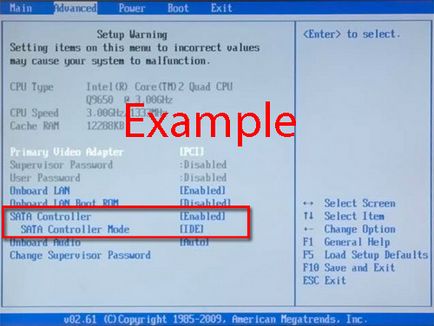
Вимкніть комп'ютер і зачекайте 5 секунд.
При появі першого екрану виконайте одну з таких дій:
Примітка.
Натискаючи клавіші зі стрілками вліво і вправо, перейдіть у вкладку Advanced (Додатково).
Щоб встановити режим AHCI або RAID, переконайтеся в тому, що для контролера SATA (або контролер SATA1) встановлено значення [Enabled] (Включений).
Щоб використовувати режим IDE, контролер SATA (або контролер SATA1) слід встановити на значення [Disabled] (Відключений). Це дозволяє системі Windows не шукати драйвера контролера SATA.
Щоб змінити цей параметр, за допомогою клавіш зі стрілкою вгору або вниз клацніть на поточне налаштування контролера SATA, потім натисніть Enter. Виберіть параметри [Enabled] (Включений) або [Disabled] (Виключений), потім натисніть Enter.
За допомогою клавіш зі стрілками вгору і вниз виберіть SATA Controller Mode (ежім контролера SATA (або Режим контролера SATA1), потім натисніть Enter.
Примітка.
Якщо Режим контролера SATA не відображається, або якщо його не можна вибрати, режим змінити неможливо.
Виберіть потрібний режим контролера, а потім натисніть Enter.
Натисніть F10. щоб зберегти установки та вийти. Натисніть Y. щоб підтвердити вибір перед виходом.
Вимкніть комп'ютер і зачекайте 5 секунд.
Після появи утиліти налаштування BIOS використовуйте кнопку зі стрілкою вправо для вибору вкладки Сховище.
Мал. Вкладка Storage (Сховище)
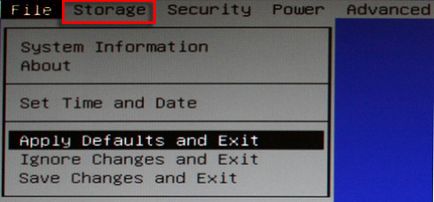
Натискаючи клавіші зі стрілкою "вниз". виберіть пункт Storage Options (Параметри сховища) і натисніть клавішу Enter.
Поруч з пунктом Sata Emulation виберіть потрібний режим контролера і натисніть на клавішу F10. щоб прийняти зміни.
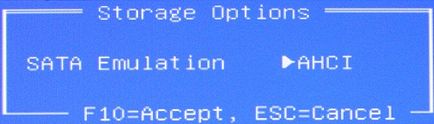
Якщо для режиму контролера SATA встановлено неправильне значення відображає такі помилки. Перейдіть до розділу, в якому описується проблема з ваші комп'ютером для ознайомлення з інструкціями щодо вирішення проблеми.
Якщо на комп'ютері відображається повідомлення про помилку STOP 0x0000007B INACCESSABLE_BOOT_DEVICE після зміни режиму контролера SATA на режим Advanced Host Controller Interface (AHCI) або RAID, це означає, що відключений драйвер для диска в Windows 7 і Windows Vista. Перед зміною режиму SATA на жорсткому диску цей драйвер повинен бути включений.
Щоб проблема з появою повідомлення про помилку (STOP 0x0000007B INACCESSABLE_BOOT_DEVICE) була усунена автоматично, клацніть на Microsoft Fix it Solution:
Якщо під час завантаження комп'ютера з'являється повідомлення Err1Err3 або на синьому екрані відображається повідомлення Stop Error 07xb. то параметр BIOS для режиму контролера Sata встановлений на неправильне значення.